PDF图纸如何简单的转换成CAD图纸?
溜溜自学 室内设计 2023-04-26 浏览:281
大家好,我是小溜,在我们使用CAD文件的过程中,最多的两个格式之间的转换就是PDF转CAD格式,转换时CAD又分DWg和dxf两种标准格式。如何批量、快速、便捷的进行PDF转CAD格式的操作,下面来解答PDF图纸如何简单的转换成CAD图纸的。
工具/软件
硬件型号:戴尔灵越15
系统版本:Windows7
所需软件:CAD 编辑器
方法/步骤
第1步
首先,打开CAD转换器,运行成功后进入操作页面。

第2步
点击左上角“文件”,下面出现“批处理”再次点击,然后在选择点击右侧的“批处理”,这时候我们就进入到了批处理的界面。
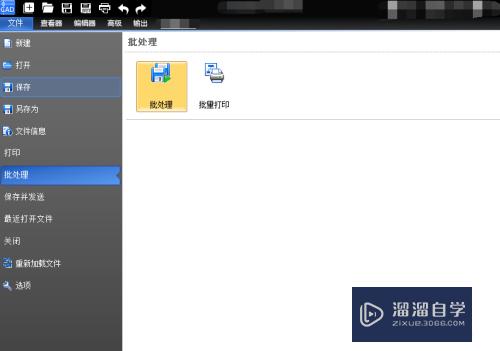
第3步
点击批处理界面左上角“添加文件”,按住Ctrl键就可以进行文件的多选,选好之后点击“打开”。
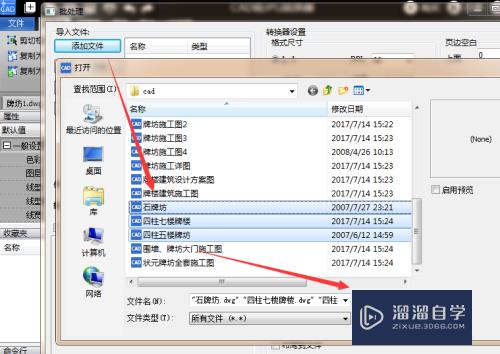
第4步
这时我们选择的是需要转换的格式,点击输出格式下拉框,所有用到的格式都有,CAD分为dwg和dxf两种标准格式,根据你需要转换的格式,进行选择。
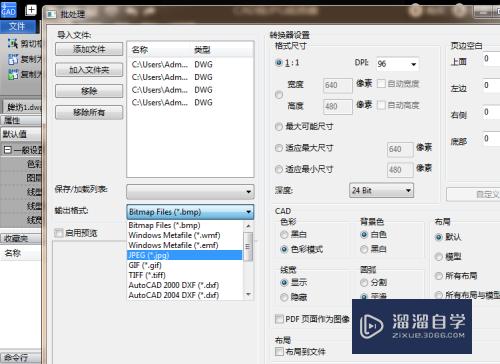
第5步
看见左侧红色框中,可以根据尺寸、色彩、字体等属性进行设置,就是输出文件的属性设置。
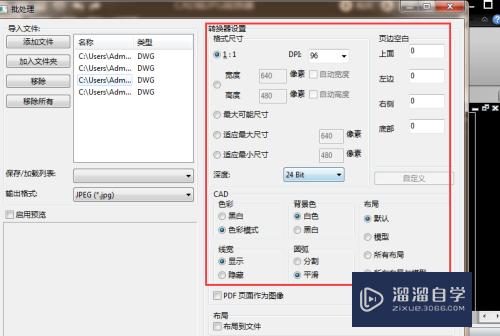
第6步
点击批处理界面右下角的输出文件的“浏览”,选择保存位置,然后点击“开始”转换就可以了。
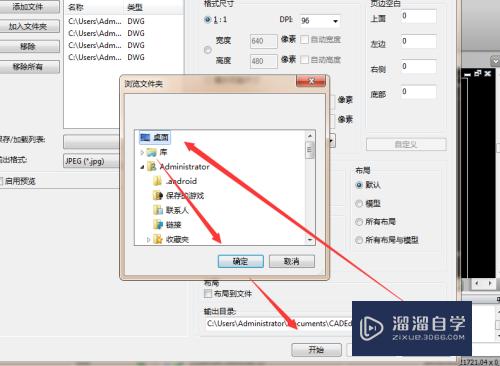
注意/提示
以上“PDF图纸如何简单的转换成CAD图纸?”的内容小溜就介绍到这里,希望小溜今天分享的内容能够帮助小伙伴们解决问题。想要深入了解CAD操作,点击这里可以观看更多。
相关文章
距结束 06 天 10 : 04 : 22
距结束 01 天 22 : 04 : 22
首页









